Thật dễ dàng để chụp những bức ảnh đẹp hơn bằng điện thoại Android của bạn, bạn chỉ cần thoát khỏi vùng tự do chuyển sang kiểu tự động. Dưới đây là những mẹo và các thủ thuật tốt nhất của chúng tôi gửi tới bạn để chụp các bức ảnh đẹp hơn trên Android, có thể thực hiện được trên hầu hết các điện thoại thông minh Android giúp cải thiện khả năng chụp ảnh mà mất rất ít hoặc không mất phí.

Làm thế nào để chụp ảnh đẹp hơn với điện thoại Android
Tránh sử dụng đèn flash
Ngay cả trên một camera DSLR, chức năng flash thường sử dụng tốt nhất trong những trường hợp khẩn cấp. Nếu bạn có thể sử dụng ánh sáng tự nhiên để chiếu sáng hình ảnh của bạn thì bạn nên dùng thường xuyên bởi chắc chắn bạn sẽ muốn những bức ảnh của bạn trông tự nhiên hơn, phải không?
Đây là thời gian và không gian cho đèn flash LED trên camera smartphone, bởi nó có xu hướng đặt gần ống kính và cho ảnh hưởng khó chịu. Nếu ánh sáng tự nhiên không đủ, bạn nên làm tăng giá trị phơi sáng (EV) và ISO trên camera của bạn. Hãy nhớ rằng việc tăng ISO sẽ làm tăng độ điểm hoặc làm nhiễu bức ảnh của bạn.

Ánh sáng tự nhiên là nguồn sáng tốt nhất cho các bức ảnh
Không sử dụng zoom kỹ thuật số – bất kể khi nào!
Zoom kỹ thuật số mang tiếng là sẽ phá huỷ các bức ảnh trên smartphone. Nhưng trừ khi camera của bạn có zoom quang học, nơi mà ống kính camera thực sự nhô ra khỏi máy (giống như Samsung Galaxy K Zoom) thì tất cả việc zoom làm vỡ và cắt hình ảnh.
Đã có bạn hỏi: Liệu tôi chỉ làm điều này sao khi chụp ảnh ảnh được không?” Vâng, bạn có thể – đó là một ý kiến!. Zoom kỹ thuật số chỉ đơn thuần thu hẹp các lựa chọn chỉnh sửa cho hình ảnh của bạn. Chụp thu nhỏ hoàn toàn sau đó cắt chúng bằng tay nếu bạn muốn.

Zoom kỹ thuật số trên Moto E (2015) đúng là thảm hoả, nó cũng không tốt hơn trên các thiết bị đầu cuối.
Kiểm tra các chi tiết trên các bức ảnh đẹp nhất, xấu nhất và tự động
Tất cả chúng ta có một vài bức ảnh mà được coi là cực kỳ tốt và một vài các khác thì cực kỳ dở. Bất cứ khi nào bạn chụp được một bức ảnh tuyệt đẹp hay kinh khủng thì cũng hãy kiểm tra chi tiết “Details” của bức ảnh để xem ISO, thời gian phơi sáng và khẩu độ của nó.
Bằng cách này, bạn sẽ từ từ hiểu được cách cài đặt kiểu làm việc smartphone của bạn tốt nhất trong các điều kiện ánh sáng. Điều này đặc biệt hữu ích cho các bức ảnh tự động “Auto”, vì vậy bạn có thể biết được cách cài đặt chế độ camera về mặc định và điều chỉnh chúng cho phù hợp.
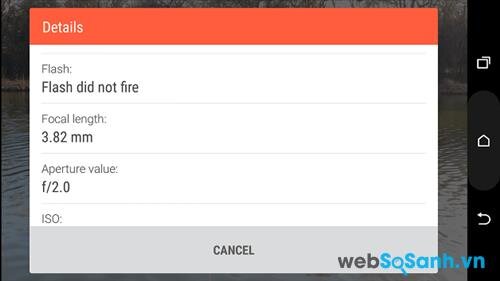
Kiểm tra chi tiết các bức ảnh của bạn để tìm các cài đặt chụp tốt nhất trong mỗi điều kiện ánh sáng.
.
Sử dụng chế độ HDR
HDR là chế độ tốt nhất để chụp những bức ảnh của các vật thể tĩnh, ngay cả khi bạn giữ tay ổn định. Chế độ HDR (dải động học cao) là chế độ đảm bảo độ sáng và độ tối trên bức ảnh chụp. Điều này đặc biệt hữu ích cho những bức ảnh có độ tương phản cao.
Chế độ HDR chụp 2 hoặc nhiều ảnh gần như cùng một lúc, sau đó kết hợp các bít tốt nhất và sáng nhất của cả hai trên một bức ảnh. Bạn cần giữ camera cực đỉnh, nếu không ảnh của bạn sẽ bị mờ.

Những bông hoa không chụp chế độ HDR

Những bông hoa giống trên nhưng chụp ở chế độ HDR – hãy xem điểm khác biệt?
Sử dụng các bộ lọc trước quá trình
Có rất nhiều người loại ra khỏi tầm ngắm những bộ lọc đáng yêu nhưng bạn có thể nâng cao hình ảnh của bạn với các bộ lọc này. Đối với những người thích chụp ảnh smartphone, bộ lọc retro, black and while, Windmere, Islandia và hipster khác có thể thực sự thêm các đặc điểm vào một bức ảnh. Hầu hết các smartphone Android đi cùng các sự lựa chọn bộ lọc tốt nhất, nhưng nếu bạn sử dụng ít thì hãy thử Pixlr (Pixl Express cũ) cho một lựa chọn tuyệt vời.
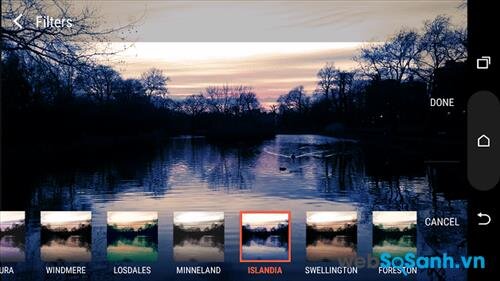
Các tên bộ lọc hipster có thể gây kích thích nhưng chúng trông thật tuyệt vời.
Thủ thuật “kính chống nắng phản chiếu”
Nếu bạn có một cặp kính chống nắng với lớp khoác phản chiếu trên các ống kính, bạn có thể sử dụng chúng để chụp một cảnh đẹp cho những bức ảnh của bạn, như trong ví dụ dưới đây. Nguồn sáng sẽ luôn phản chiếu khỏi ống kính giúp bạn có khung hình tốt hơn và hoạt động theo tầm ngắm của bạn.

Phản chiếu trong một cặp kính chống nắng có thể tạo ra bức ảnh cảnh quan tuyệt vời
Tạo một đối tượng xuất hiện mỗi lần trong khung hình Panorama
Ứng dụng Camera Google sẵn có trên Play Store hiện nay, vì vậy bất kỳ một ai chạy Android 4.4 Kitkat hoặc phiên bản cao hơn đều có thể tải nó về thiết bị Android. Trong ứng dụng, bạn có thể sử dụng chức năng Panorama để xoay ngang khung cảnh và chụp toàn bộ cảnh quan.
Để có hiệu ứng huyền ảo, hãy chọn một đối tượng của khung hình panorama di chuyển cùng camera, bạn thấy chúng xuất hiện nhiều hơn một trên mỗi bức ảnh. Chìa khoá cho việc này là giữ ổn định camera trong khi bạn sẽ di chuyển đối tượng, vì thế sẽ thật tốt khi có một ai đó giúp bạn.

Chụp cùng đối tượng hai lần trên bức ảnh panoramic.
Nguyên tắc một phần ba
Đây là một trong những nguyên tắc đơn giản nhất của nhiếp ảnh, nó là vô giá cho những tác phẩm ảnh của bạn để trông tuyệt vời hơn. Ý tưởng đó là đôi mắt của chúng ta bị thu hút một cách tự nhiên bởi các hình ảnh mà được chia làm ba, khi đối tượng của bức ảnh nằm hơi lệch trung tâm một chút.
Để giúp bạn thực hiện được điều này, các camera điện thoại thông minh tốt nhất cho phép bạn sử dụng hai giới hạn theo chiều ngang và hai giới hạn theo chiều thẳng đứng khi chụp ảnh. Đối tượng của bức ảnh của bạn sẽ nằm một trong 4 nút giao của các dòng mà về lý thuyết sẽ tạo được hình ảnh trực quan nhất.

Sử dụng quy tắc một phần ba đơn giản để cải thiện tác phẩm ảnh của bạn
Colorify Augmented Reality
Colorify Augmented Reality là ứng dụng khá rõ trong kho ứng dụng Google Play. Với nó, bạn có thể thay đổi màu sắc trang phục của đối tượng hoặc làm bất cứ thứ gì bạn muốn. Tương phản cao hơn trên bức ảnh, cho kết quả tốt hơn.
Đáng chú ý là Colorify sẽ thay thế màu của tất cả các đối tượng trên bức ảnh từ các bảng màu giống nhau, như trong bức ảnh ví dụ dưới đây, các ứng dụng thay đổi màu cũng như một người huấn luyện

Thay đổi màu của đối tượng với một trợ giúp nhỏ từ một ứng dụng
Tiny Planet
Đây là một trong những thủ thuật chỉnh sửa ảnh cực tuyệt vời. Bạn có thể biến các bức ảnh toàn cảnh của bạn vào quả địa cầu, trong hiệu ứng gọi là Tiny Planet. Chúng tôi giới thiệu hai ứng dụng mà bạn có thể sử dụng để thực hiện hiệu ứng này.
Đầu tiên, Tiny Planet FX không miễn phí nhưng có một số tuỳ chọn cực đỉnh để tuỳ biến các hiệu ứng. Ứng dụng thứ hai, Small Planet, miễn phí. Ứng dụng này khiến bạn mất một chút thời gian để làm quen, tuy nhiên khi đã làm quen, bạn sẽ tạo ra được những bức ảnh tuyệt đỉnh.
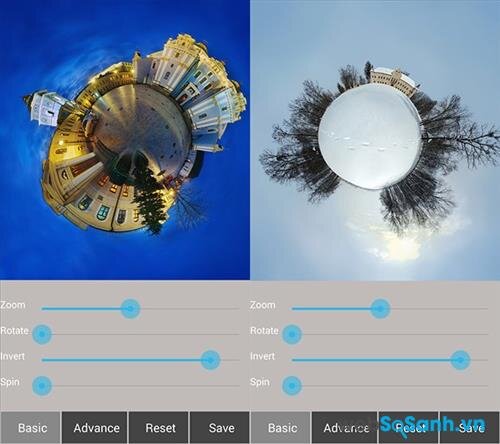
Tiny Planet cho những bức ảnh phi thường.
Có rất nhiều cách để bạn thu được những bức ảnh tuyệt vời qua camera điện thoại thông minh. Nếu bạn có thêm thủ thuật nào nữa hãy chia sẻ cùng chúng tôi.
Minh Hường
(Theo androidpit)
Websosanh.vn – Website so sánh giá đầu tiên tại Việt Nam













